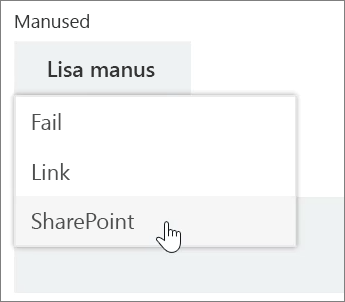Planneris ülesannete haldamine
Ülesannete lisamine plaani
-
Valige nupp + Lisa ülesanne selle ämbri pealkirja all, millele soovite ülesande lisada.
Uus leping algab a - ga, kuid väljakujunenud lepingutel võib olla selle asemel nimi ämbrid.
-
Valige Sisesta ülesande nimi.
-
Tippige ülesande nimi.
-
Tehke ühte järgmistest.
-
Ilma tähtajata ülesande loomiseks vajutage sisestusklahvi (Enter).
-
Valige Määra tähtaeg ja valige kuupäev. Seejärel valige tööülesande loomiseks tähtajaga ülesande lisamine .
-
Mitme ülesande kiiresti korraga loomine
-
Valige nupp + Lisa ülesanne selle ämbri pealkirja all, millele soovite ülesande lisada.
-
Valige Sisesta ülesande nimi.
-
Tippige ülesande nimi ja vajutage seejärel sisestusklahvi (Enter), et ülesanne luua.
Pärast plaani inimeste ja ülesannete lisamist saate inimesi ülesannetega siduda.
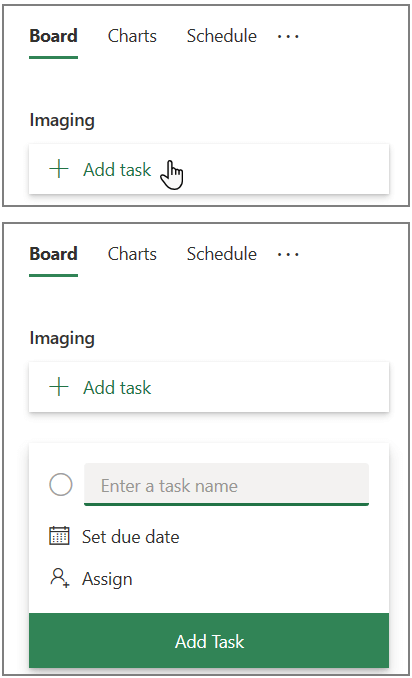
Ülesande alguskuupäeva ja tähtaja lisamine
-
Ülesande akna avamiseks valige ülesanne.
-
Valige jaotises Alguskuupäev väärtus Algusaega pole määratud ja valige sobiv kuupäev.
-
Valige jaotises Tähtaeg väärtus Tähtaega pole määratud ja valige sobiv kuupäev.
-
Ülesande salvestamiseks ja sulgemiseks klõpsake ülesande akna paremas ülanurgas nuppu Hülga

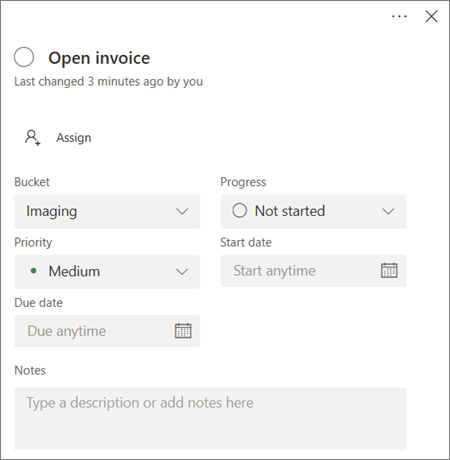
Ülesandele kommentaaride lisamine
-
Ülesande akna avamiseks valige ülesanne.
-
Valige tööülesande akna kommentaaride alal nupp Sisesta sõnum siia .
-
Tippige kommentaar, mille soovite ülesandele lisada.
-
Valige Saada.
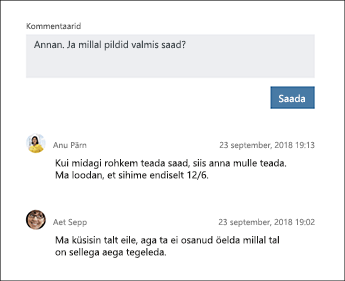
Ülesandele manuse lisamine
-
Ülesande akna avamiseks valige ülesanne.
-
Valige Lisa manus.
-
Kohalikku kohta salvestamiseks valige Fail, lingi lisamiseks valige Link ja SharePointi saidilt faili manustamiseks valige SharePoint.
-
Otsige üles ja valige fail, mille soovite manustada, või sisestage link.
Kui olete faili manustanud, saate faili OneDrive’i plaani jaoks üles laadida või kui olete selle juba üles laadinud, saate selle otsimiseks plaani sirvida. Kui plaanis sisalduvat faili OneDrive’is pole, saate selle asemel lisada lingi.
Kui te lisate faili, foto või lingi ülesandele esimest korda, muudetakse see manus ülesande pildi eelvaateks. See kuvatakse tahvlil ning see pakub kiiret võimalust ülesande tuvastamiseks ning sellega tööle hakkamiseks. Soovite muuta ülesande pildi eelvaadet?